Stvaranje mape ili podmape u programu Outlook
Mape omogućuju organiziranje poruka e-pošte, kalendara, kontakata i zadataka u programu Outlook.
Savjet: Niste sigurni koji Outlook koristite? Pročitajte članak Koju verziju programa Outlook koristim?
Napomena: Ako koraci na kartici Novi Outlook ne funkcioniraju, možda još ne koristite novi Outlook za Windows. Odaberite Klasični Outlook i slijedite te korake.
Stvaranje mape najviše razine
-
U oknu s mapama na lijevoj strani desnom tipkom miša kliknite adresu e-pošte ili zadržite pokazivač iznad njega i odaberite Dodatne mogućnosti > Stvori novu mapu.
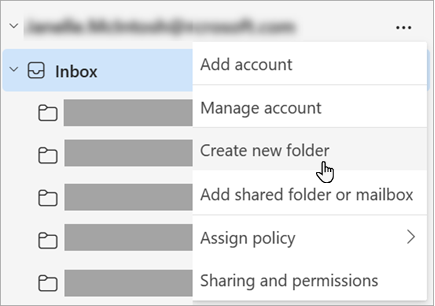
-
Unesite naziv nove mape, a zatim pritisnite Enter.
Stvaranje podmape
-
Odaberite mapu u koju želite stvoriti podmapu.
-
Desnom tipkom miša kliknite mapu ili zadržite pokazivač iznad te odaberite Dodatne mogućnosti > Stvori novu podmapu.
-
Unesite naziv nove mape, a zatim pritisnite Enter.
Da biste dodali mapu u okno s mapama, učinite sljedeće:
-
U lijevom oknu aplikacije Pošta,Kontakti, Zadaci ili Kalendar desnom tipkom miša kliknite mjesto na koje želite dodati mapu, a zatim kliknite Nova mapa.
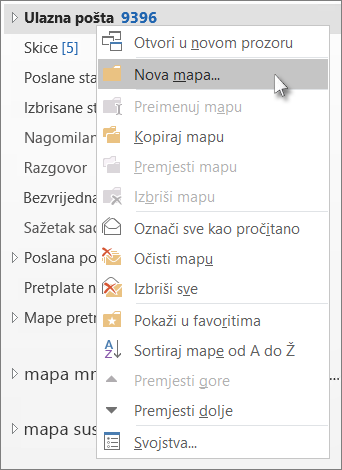
Napomena: U prikazu Kalendar, naredba Nova mapa zamijenjena je naredbom Novi kalendar.
-
U okvir Naziv unesite naziv mape pa pritisnite Enter.
Napomena: Outlook na webu verzija je programa Outlook za tvrtke s računom tvrtke ili obrazovne ustanove.
Stvaranje mape najviše razine
-
U oknu s mapama na lijevoj strani desnom tipkom miša kliknite Mape ili zadržite pokazivač iznad njega i odaberite Dodatne mogućnosti > Stvori novu mapu.
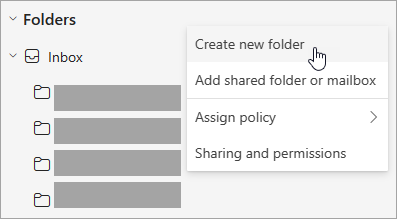
-
Unesite naziv nove mape, a zatim pritisnite Enter.
Stvaranje podmape
-
Odaberite mapu u koju želite stvoriti podmapu.
-
Desnom tipkom miša kliknite mapu ili zadržite pokazivač iznad te odaberite Dodatne mogućnosti > Stvori novu podmapu.
-
Unesite naziv nove mape, a zatim pritisnite Enter.
Napomena: Outlook.com je web-verzija programa Outlook za korisnike koji se prijave pomoću osobnog Microsoftova računa kao što je Outlook.com ili Hotmail.com račun.
Stvaranje mape najviše razine
-
U oknu s mapama desnom tipkom miša kliknite Mape , a zatim odaberite Stvori novu mapu.
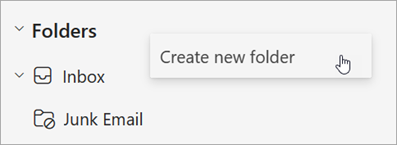
-
Unesite naziv nove mape, a zatim pritisnite Enter.
Stvaranje podmape
-
Odaberite mapu u koju želite stvoriti podmapu.
-
Desnom tipkom miša kliknite mapu, a zatim odaberite Stvori novu podmapu.
-
Unesite naziv nove mape, a zatim pritisnite Enter.










